Сбросить настройки браузера Chrome по умолчанию в Windows 10
Браузер Google Chrome считается быстрым браузером. Но пользователи иногда находили, что это происходит медленно. Чтобы решить эту проблему, например сбросить Internet Explorer и сбросить функции Firefox, Хром представил Сбросить Chrome кнопка.

Хотя вы всегда можете попытаться устранить проблемы с зависанием или сбоями Google Chrome, если это не сработает для вас, теперь Google предлагает вам простой способ сбросить настройки Chrome в Windows 10/8/7.
Сбросить Chrome по умолчанию

Программы для Windows, мобильные приложения, игры - ВСЁ БЕСПЛАТНО, в нашем закрытом телеграмм канале - Подписывайтесь:)
Чтобы сбросить или восстановить настройки Chrome по умолчанию в Windows 10, сделайте следующее:
- Откройте Chrome.
- Тип
chrome://settingsв адресной строке - Нажмите Enter.
- Прокрутите до конца и нажмите Расширенные настройки.
- Ближе к концу вы увидите Восстановить исходные настройки по умолчанию.
- Нажмите кнопку восстановления, чтобы открыть панель настроек сброса.
- Нажмите на Сбросить настройки кнопка.
Когда вы используете эту опцию, он сбрасывает ваш профиль в состояние после новой установки.
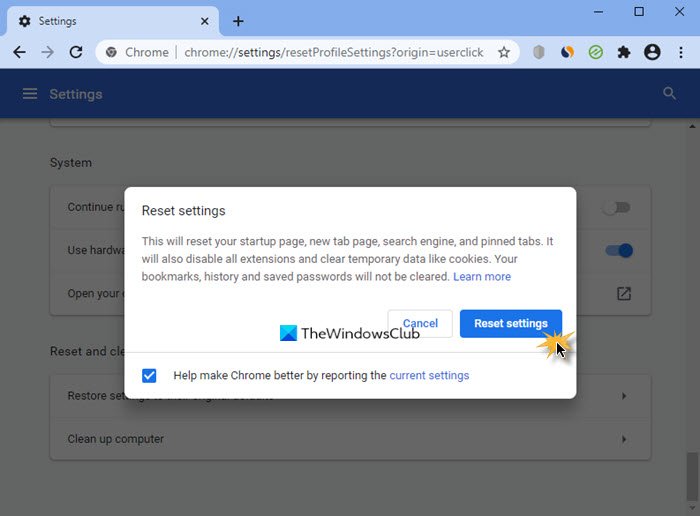
В основном будет сделано следующее:
- Поисковая система будет сброшена на настройки по умолчанию
- Домашняя страница будет сброшена на настройки по умолчанию
- Страница новой вкладки будет восстановлена по умолчанию
- Закрепленные вкладки будут откреплены
- Расширения, надстройки и темы будут отключены. Страница новой вкладки будет открываться при запуске Chrome.
- Настройки контента будут сброшены. Файлы cookie, кеш и данные сайта будут удалены.
Хотя Google представил эту функцию немного позже, хорошо, что они ее представили. Теперь, после Internet Explorer, два других популярных браузера – Chrome и Firefox – предлагают функцию сброса настроек браузера до значений по умолчанию.
Windows 10 пользователи – узнайте, как восстановить настройки браузера Microsoft Edge по умолчанию.
КОНЧИК: Если вам не удается открыть или запустить Chrome, введите chrome.exe --disable-extensions в поле «Выполнить» и нажмите Enter. Это откроется Chrome в безопасном режиме, с отключенными плагинами, расширениями и т. д.
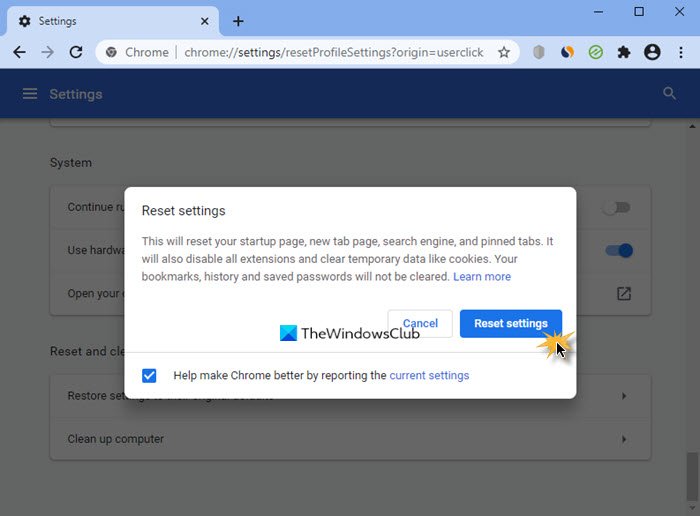
Программы для Windows, мобильные приложения, игры - ВСЁ БЕСПЛАТНО, в нашем закрытом телеграмм канале - Подписывайтесь:)






